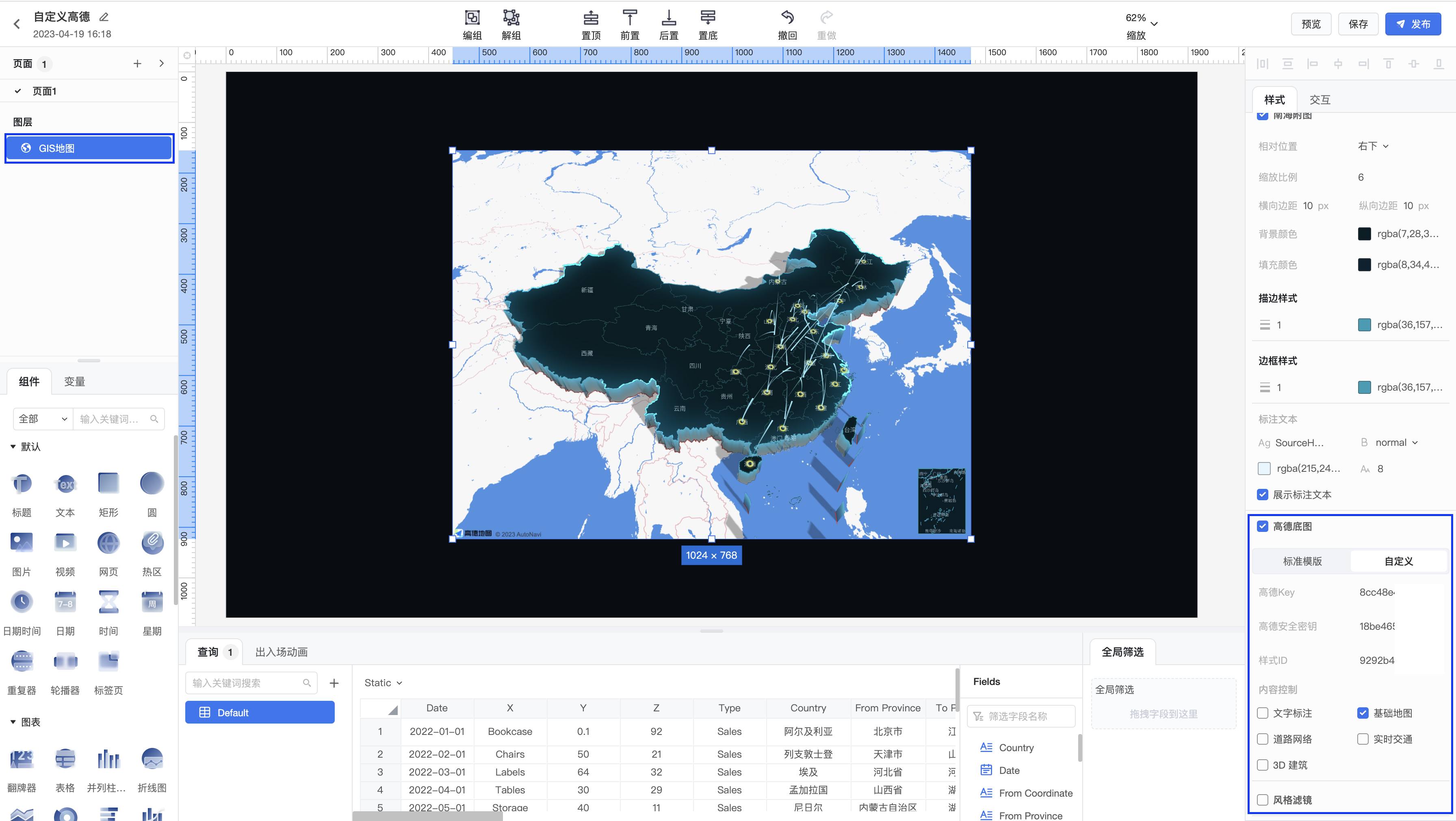1.1 预期效果
当用户需要自己自定义大区,并对区块进行业务逻辑组合后使用。
比如中国场景下分为「华北区」、「华东区」、「华南区」、「华西区」、「华中区」、「中西区」、「港澳台区」等大区运营点,希望能通过钻取查看各地的销售额,如下图所示: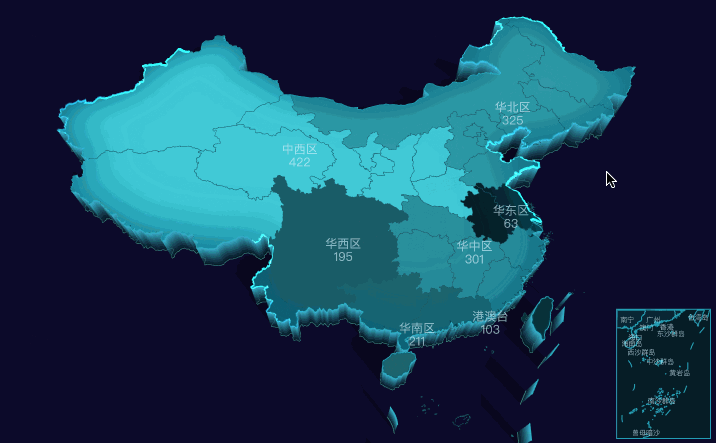
比如世界场景下将丹麦、瑞典、德国、荷兰四国组合为「Europe Hub 1」大区,希望能通过钻取查看各地的销售额,如下图所示: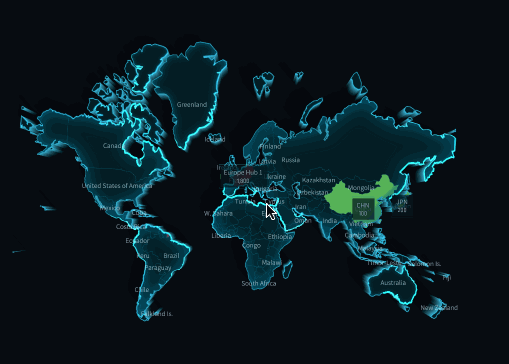
1.2 操作流程
1.2.1 打开大区配置
选中「3D」组件,打开右侧配置面板「大区配置」。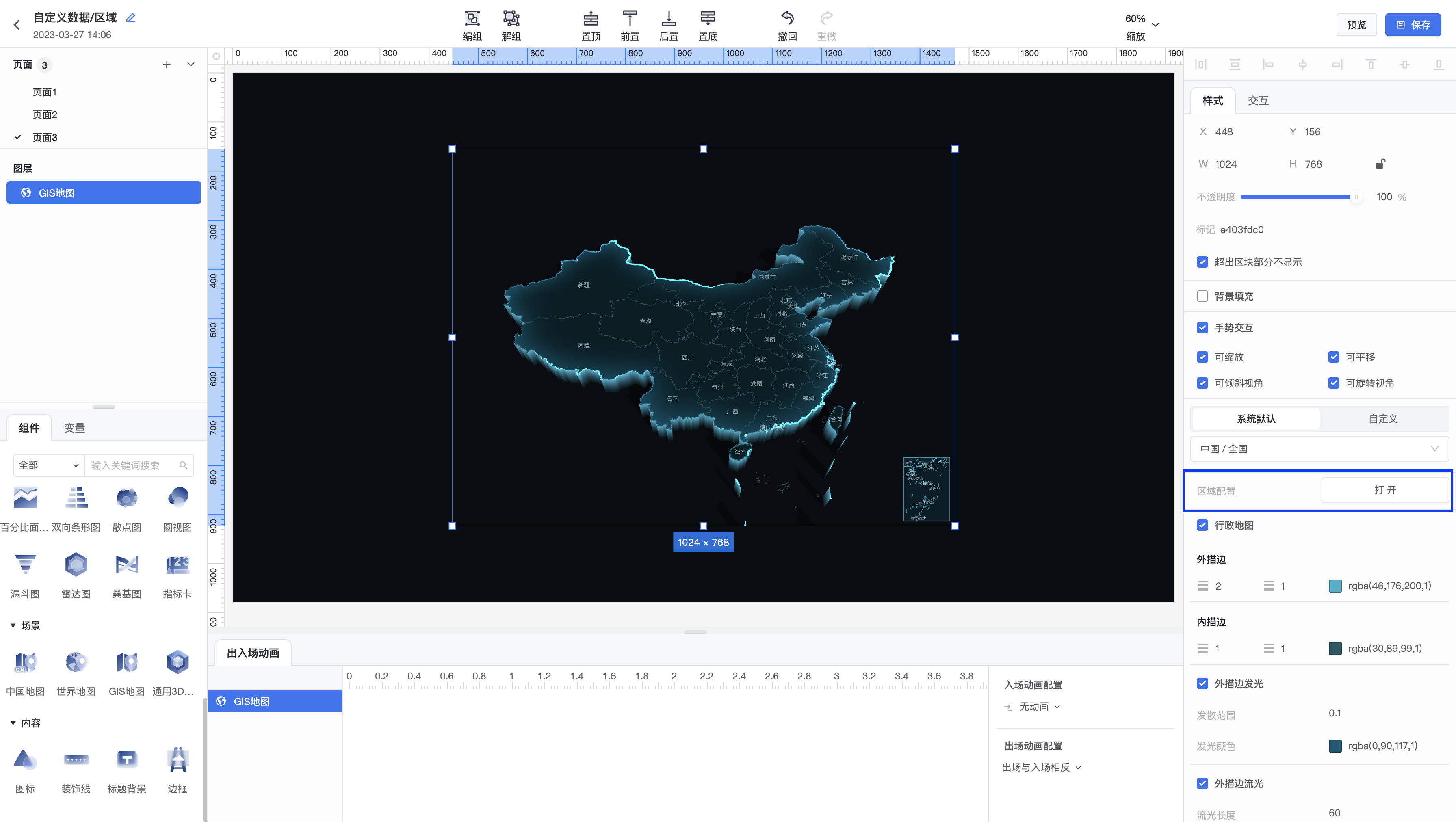
1.2.2 点选成组
地图「画布区」点击对应区块即可成组
- 单击区块选中,复选取消
- 目前只支持一级行政区块编辑成组,如中国场景下支持江苏、浙江成组,尚不支持杭州、衢州成组。
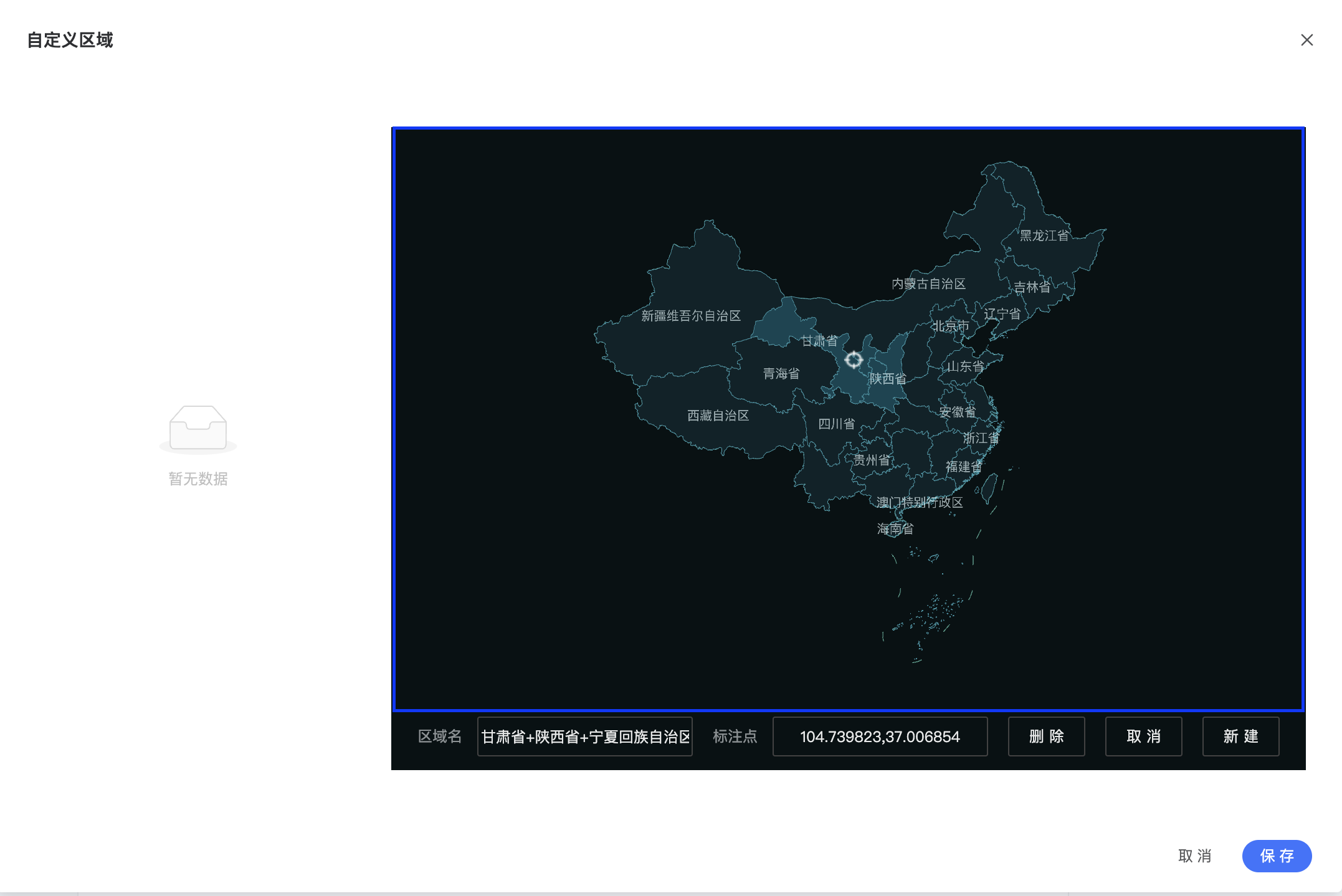
1.2.3 编辑新建
区块组合完毕后,可以手动修改「大区名」「标注点」,不需要修改则可直接点击「新建」。
- 大区名:此大区的名称,用来「行政区域热力层」标注展示。
- 标注点:此大区的标注所在位置,用来「行政区域热力层」标注展示。
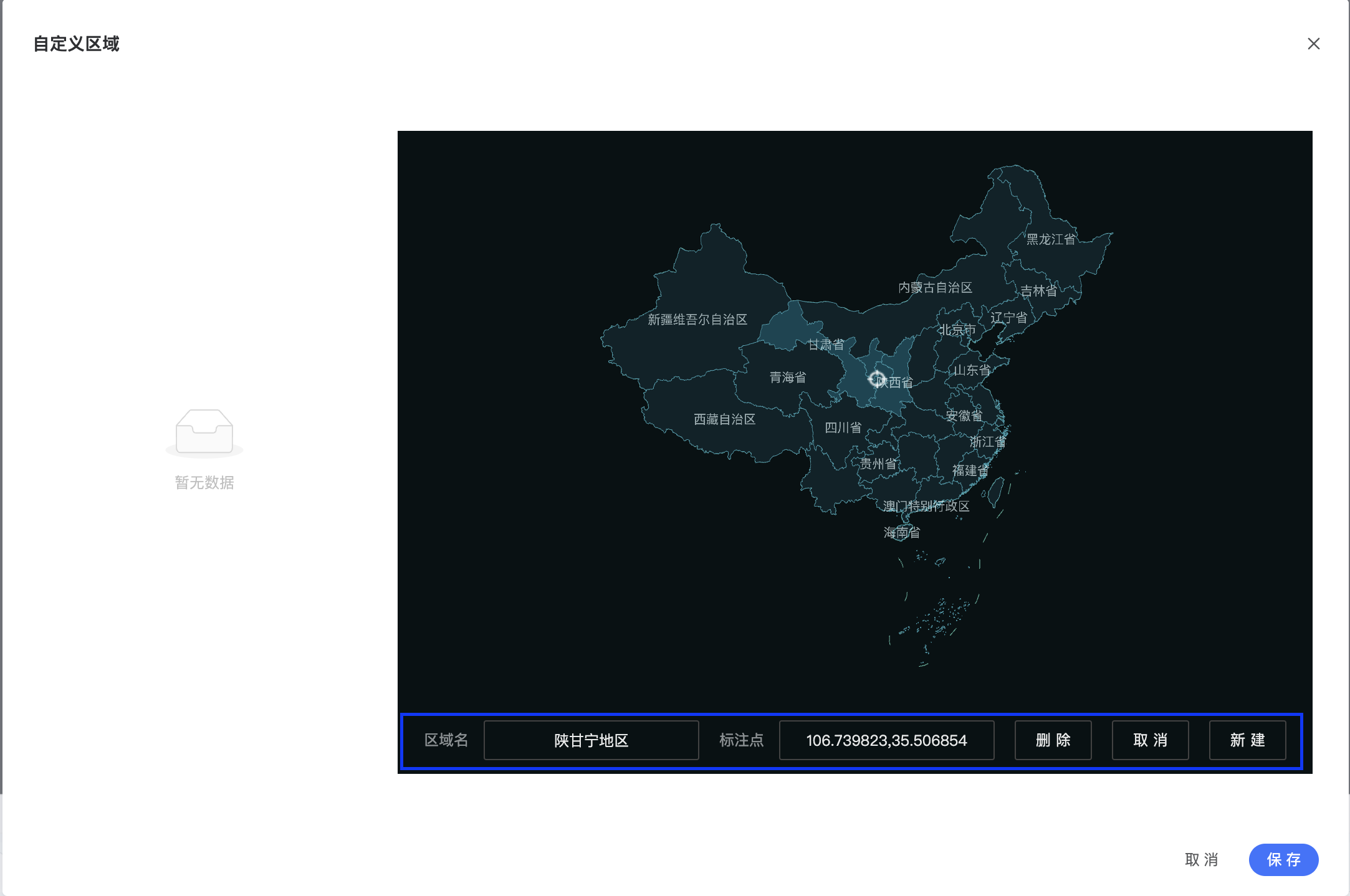
1.2.4 保存使用
大区创建完毕后,左侧大区列表会显示当前全部大区信息。 可以重复2.2~2.3的操作,继续新建别的大区,不需要的话则点击「保存」即可。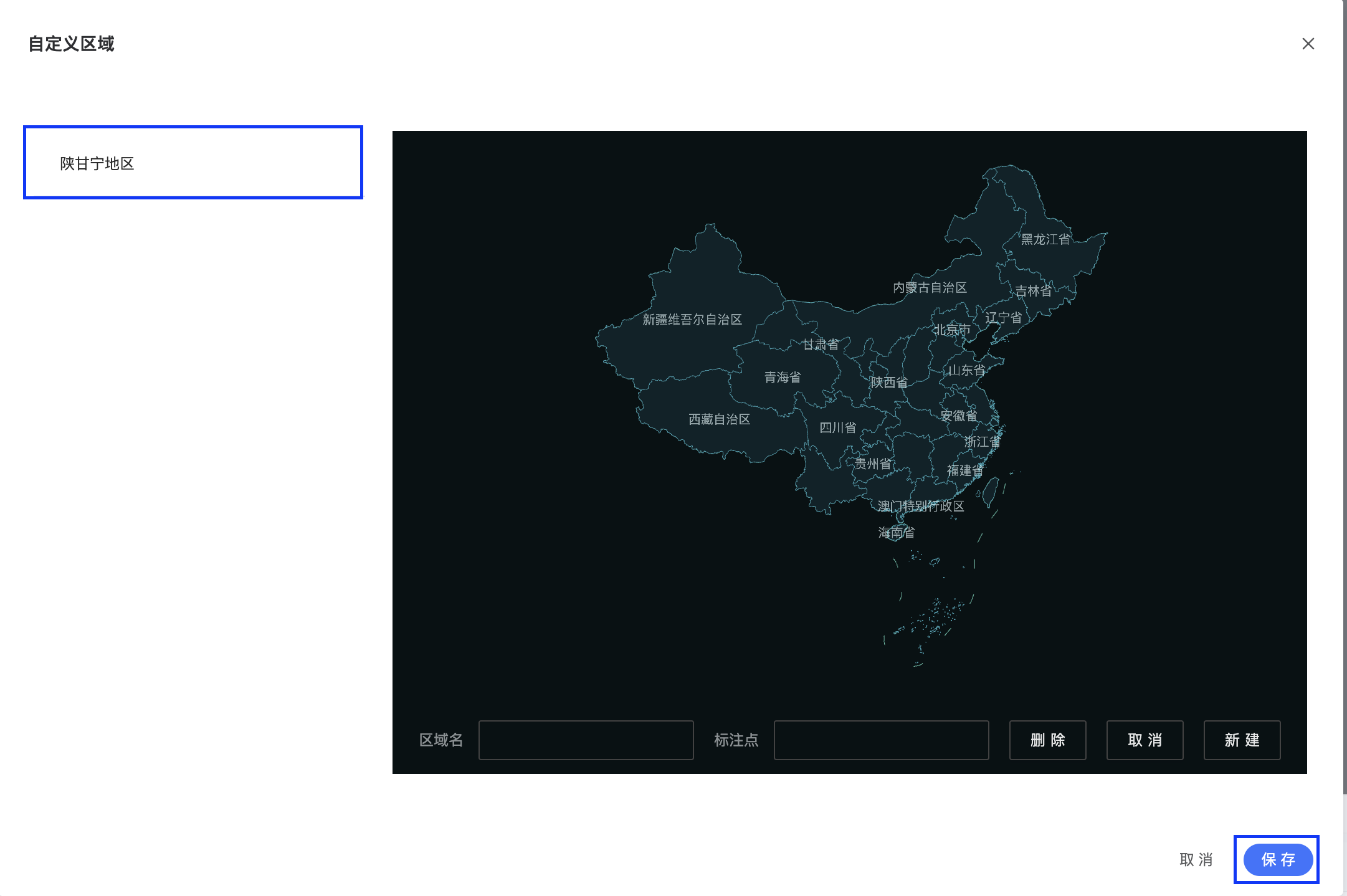
自定义大区配置完毕后,会影响地图后续「钻取」及「行政区域热力层」颜色/标注显示。
点击按钮下钻到具体某个自定义大区操作如下:
步骤一:新建文本(其他组件均可,当作按钮使用),选择「交互」Tab,新建交互。
步骤二:触发事件:单击/双击
步骤三:响应配置:3D钻取,输入“Region:陕甘宁地区”或Region: 加其他通过「大区配置」已配置的大区名称。
步骤四:点击“预览”查看,单击/双击"陕甘宁"文字即可下钻到陕甘宁。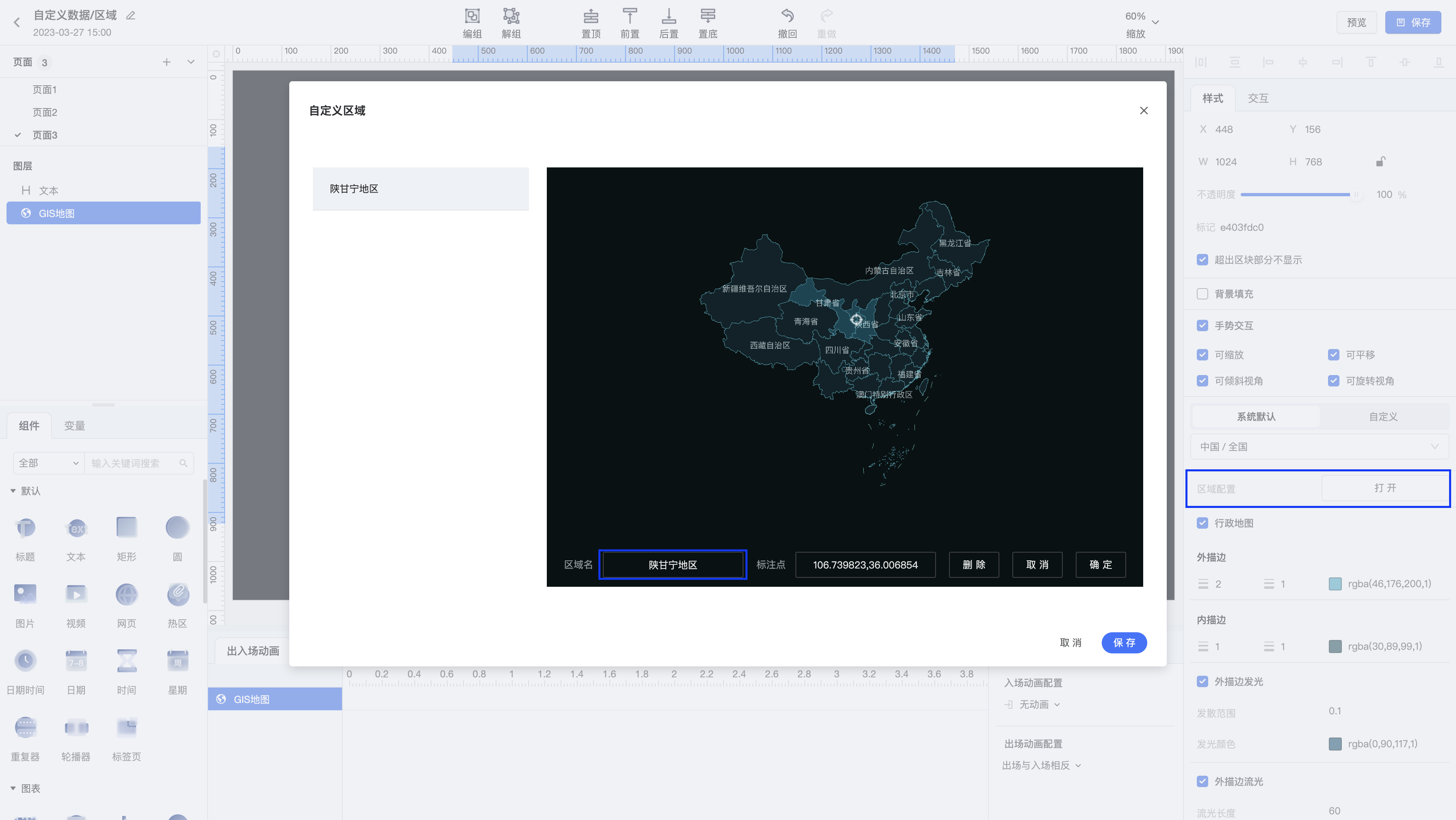
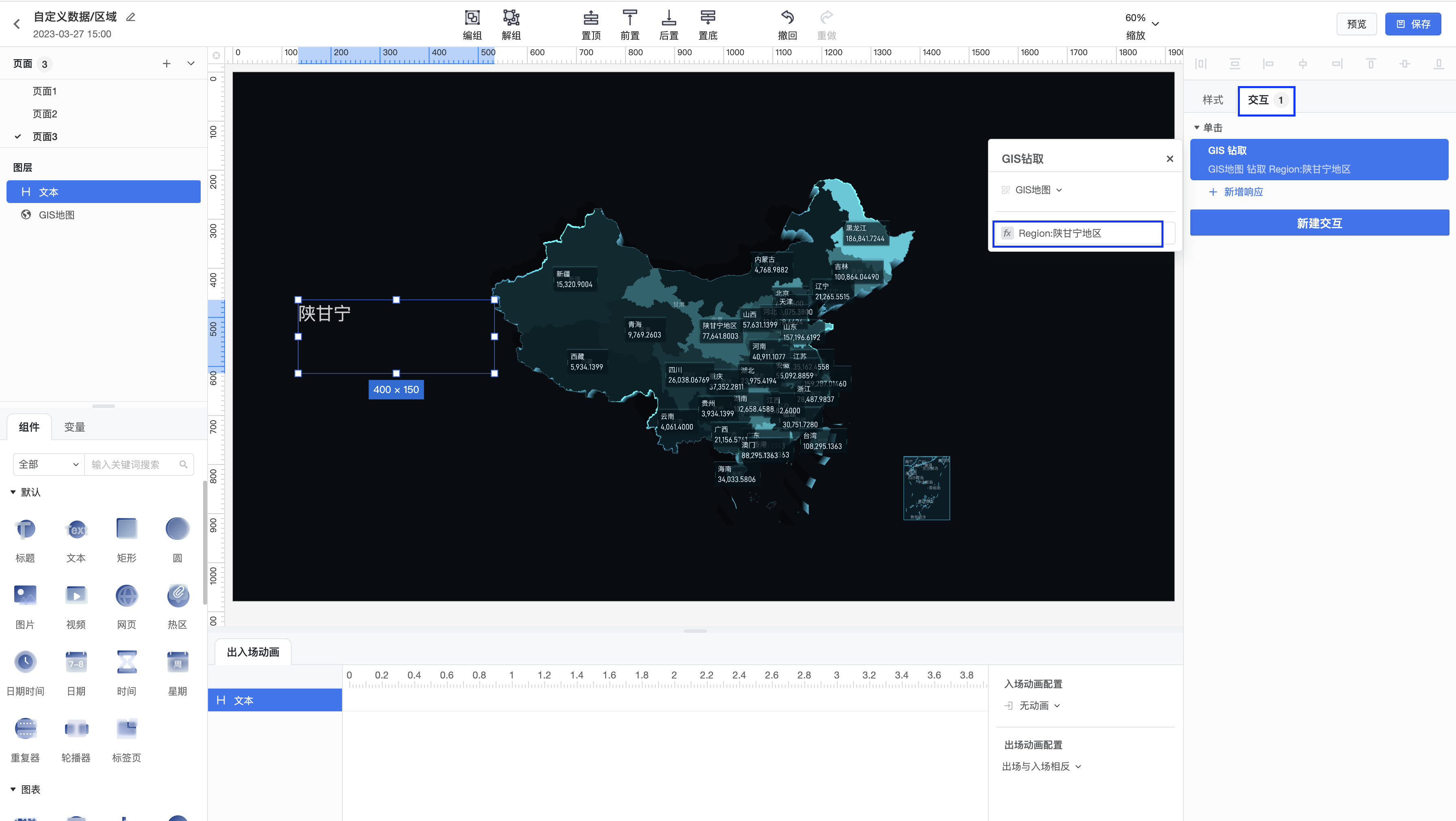
「行政区域热力层」会以大区维度聚合后展示颜色、标注。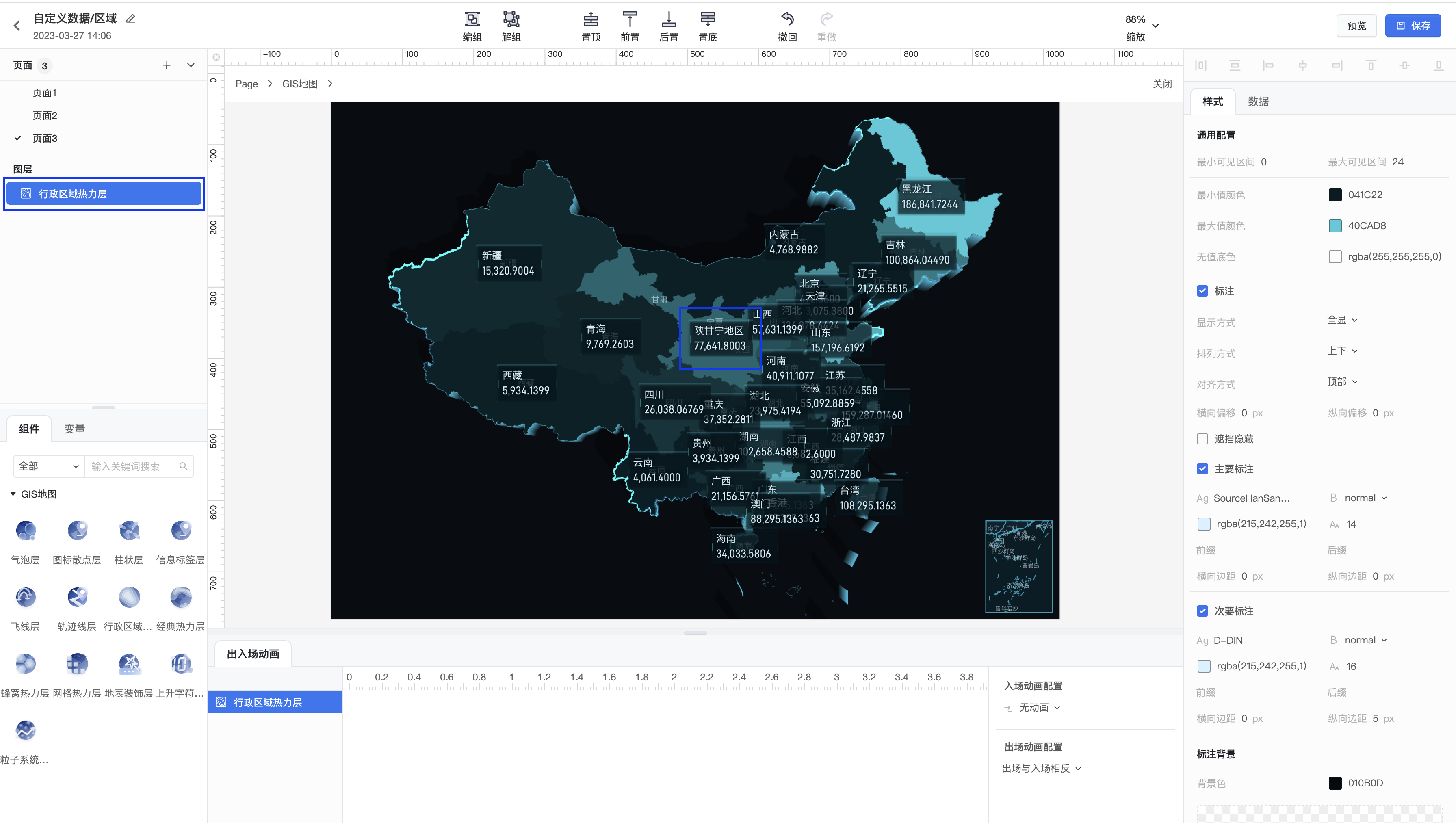
1.2.5 后续修改
后续使用过程中,如需修改某大区信息。在左侧大区列表选中对应大区,通过点选增删区块,或直接修改「大区名」/「标注点」,修改完毕点击「确定」,全部大区修改完毕点击「保存」即可。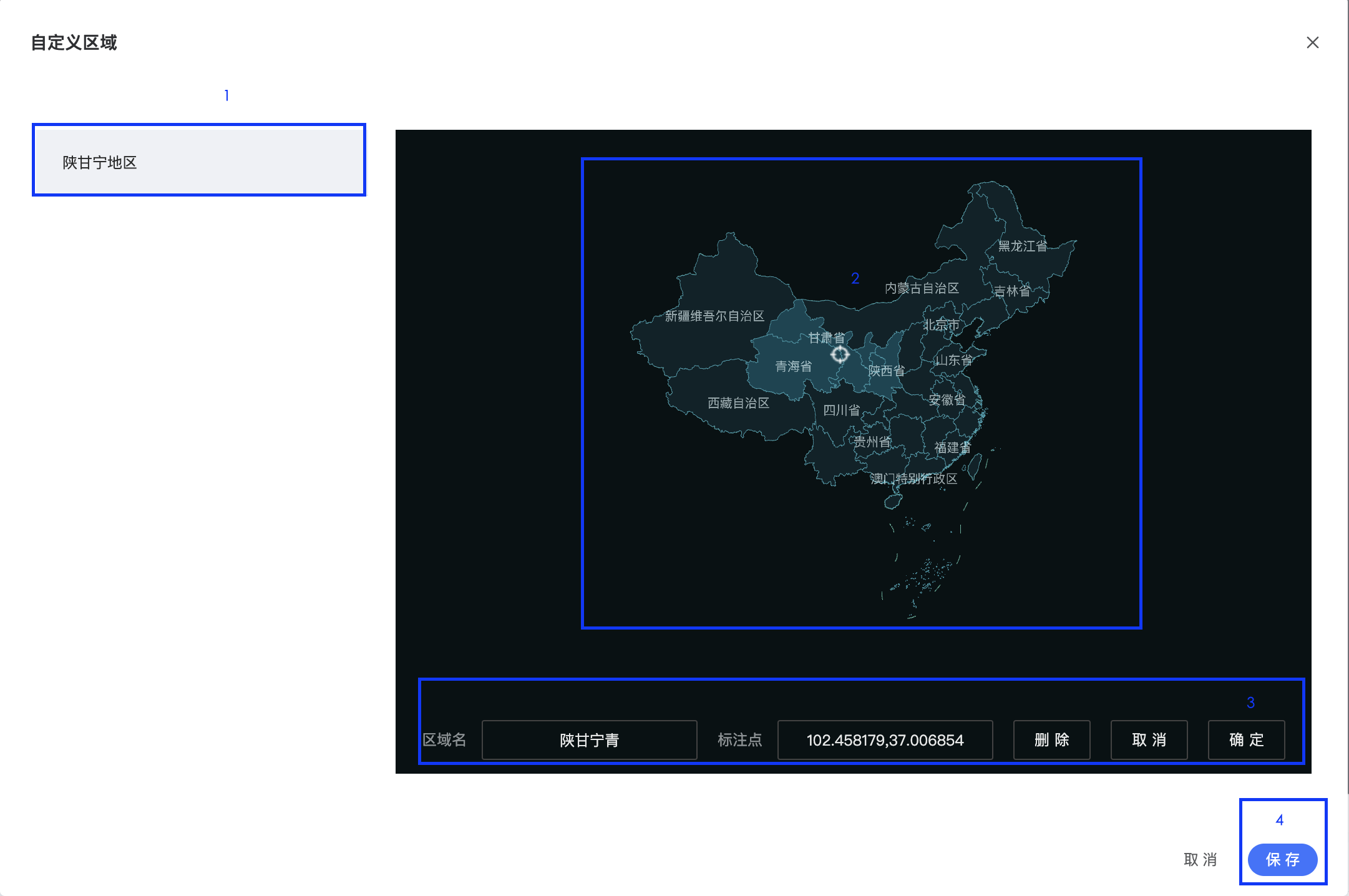
备注:您上传的数据需为 GeoJSON 边界数据。
2.1 预期效果
当高德底图内置的标准模板不符合需求时,则可以使用自定义样式,如下图所示: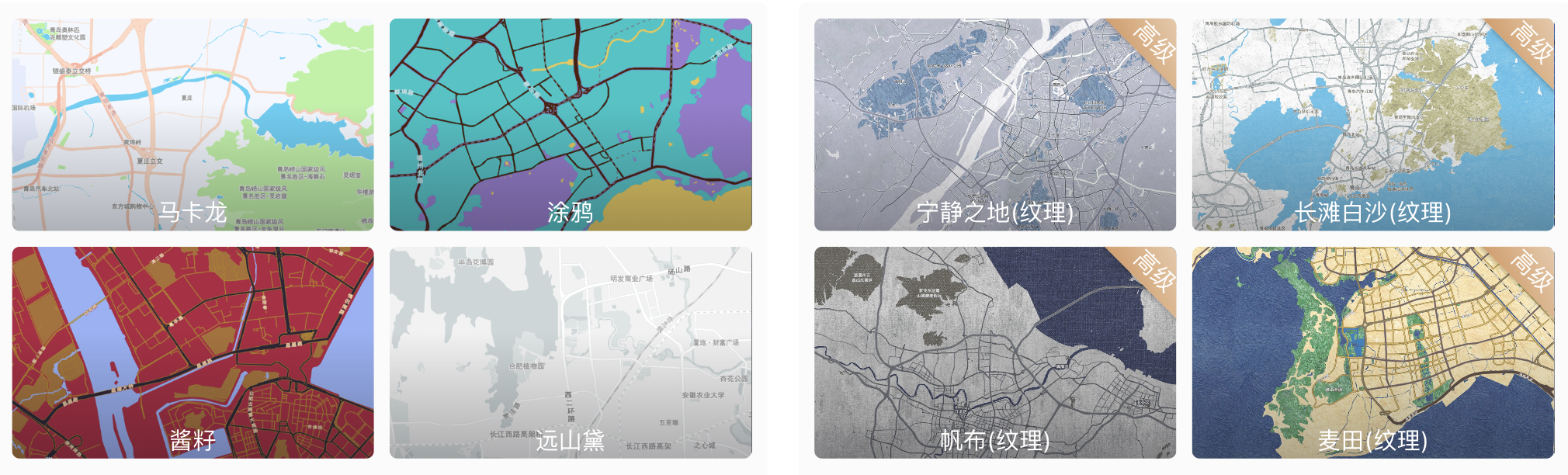
2.2 操作流程
2.2.1 注册高德账号并申请Key
说明
首先访问高德控制台,若已有「高德Key」&「高德安全密钥」则可跳过此步骤
(1)首先,注册开发者账号,成为高德开放平台开发者。
(2)登陆之后,在进入「应用管理」 页面「创建新应用」。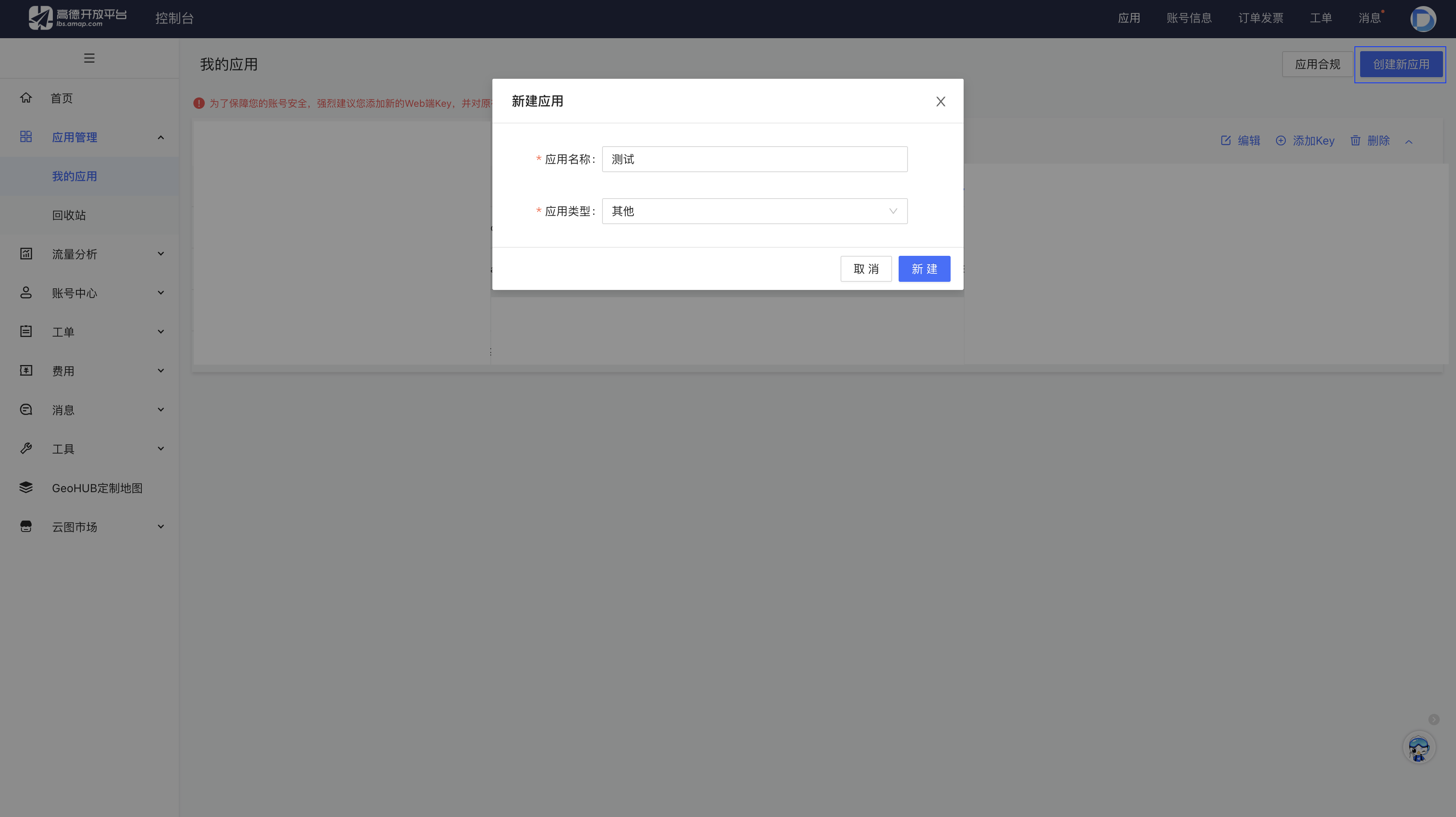
(3)为应用添加 Key,「服务平台」一项请选择「 Web 端 ( JSAPI ) 」。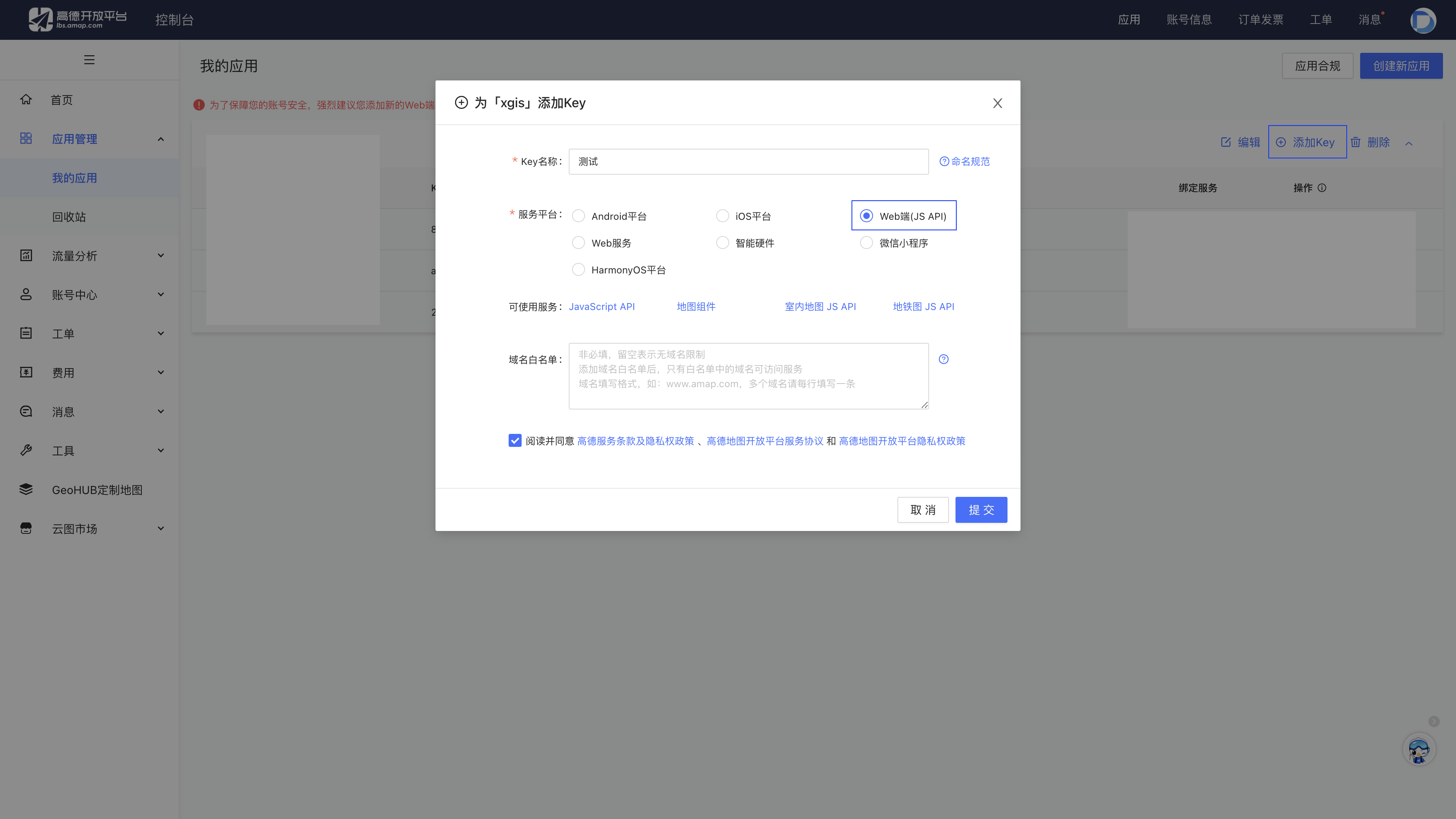
(4)新建完毕,生成「Key」与「安全密钥」备用。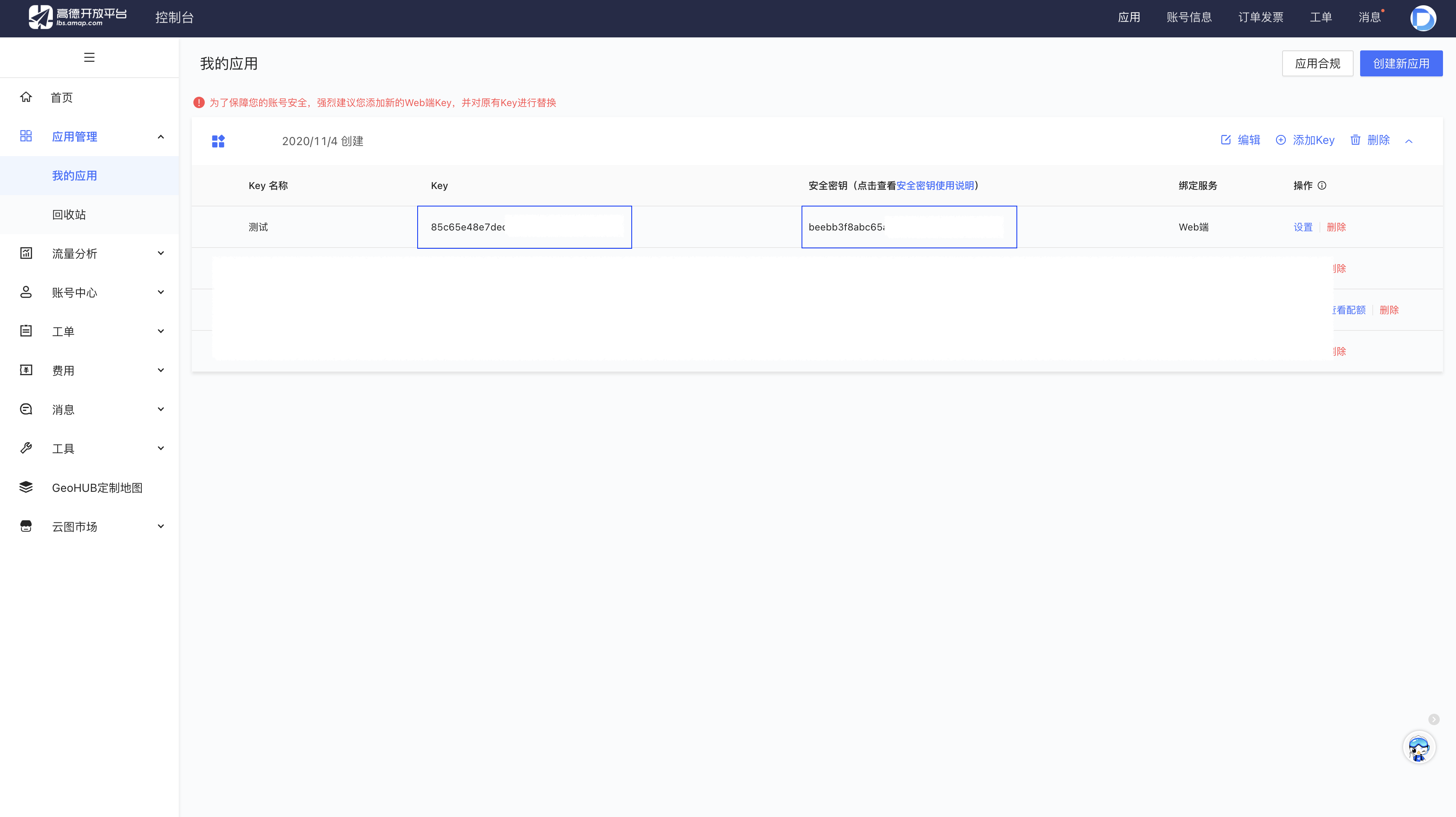
2.2.2 创建自定义地图
说明
首先访问自定义地图控制台,若已有「样式ID」则可跳过此步骤。
(1)访问自定义地图控制台,选择模板并创建地图。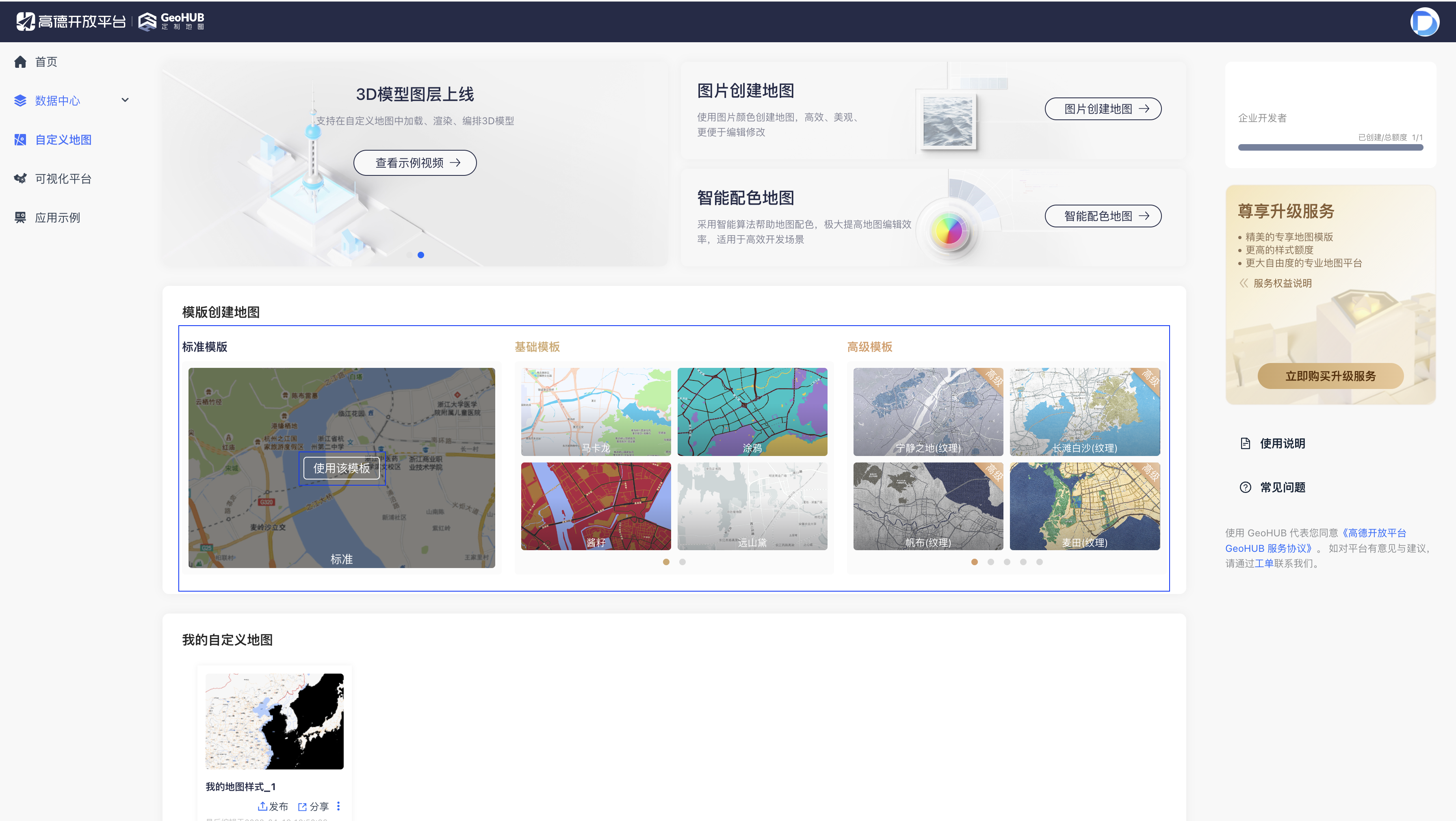
(2)创建成功后可以基于模板,做一些自定义配置,完毕后点击「保存」。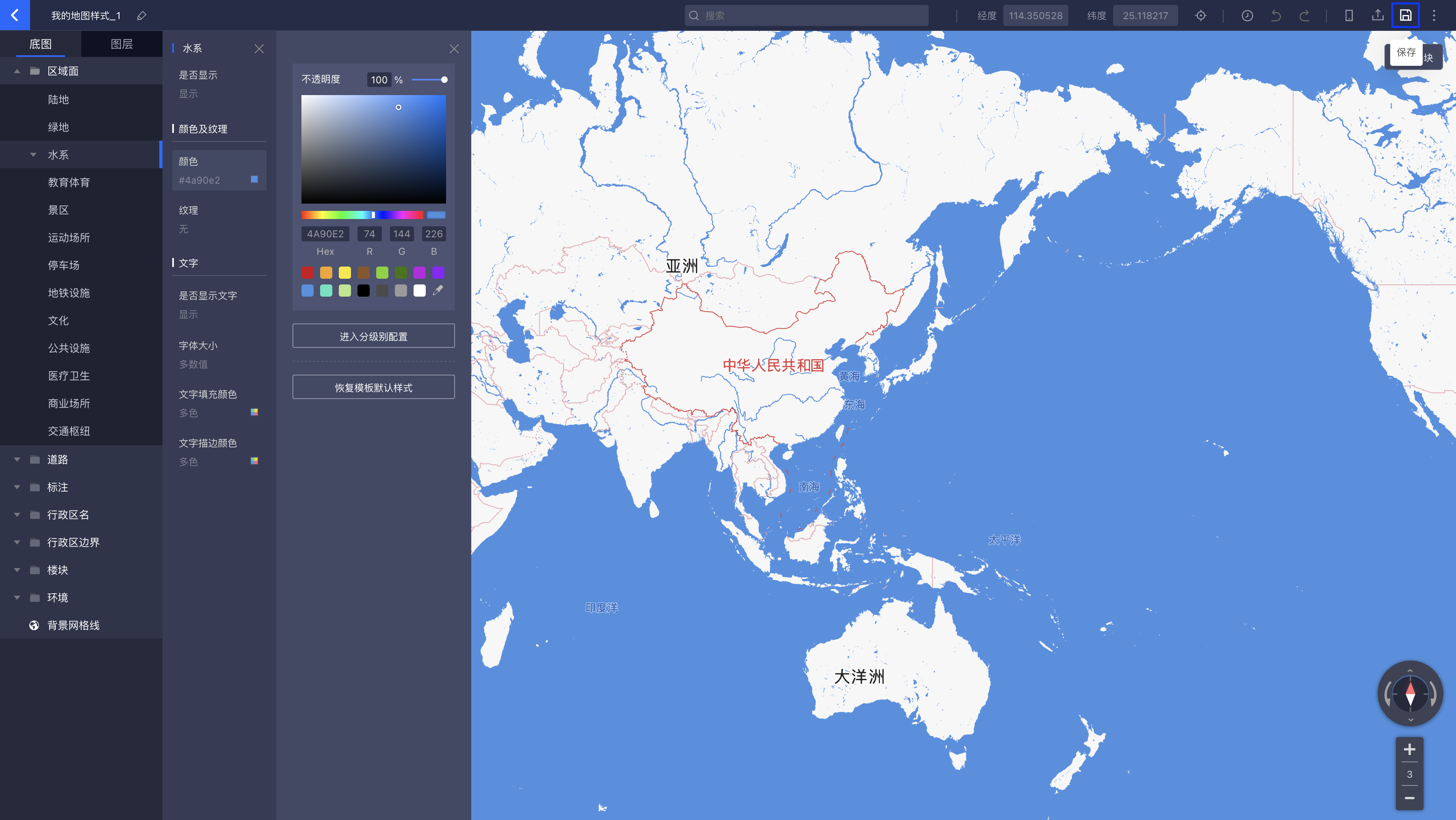
(3)配置完成后,点击「发布」。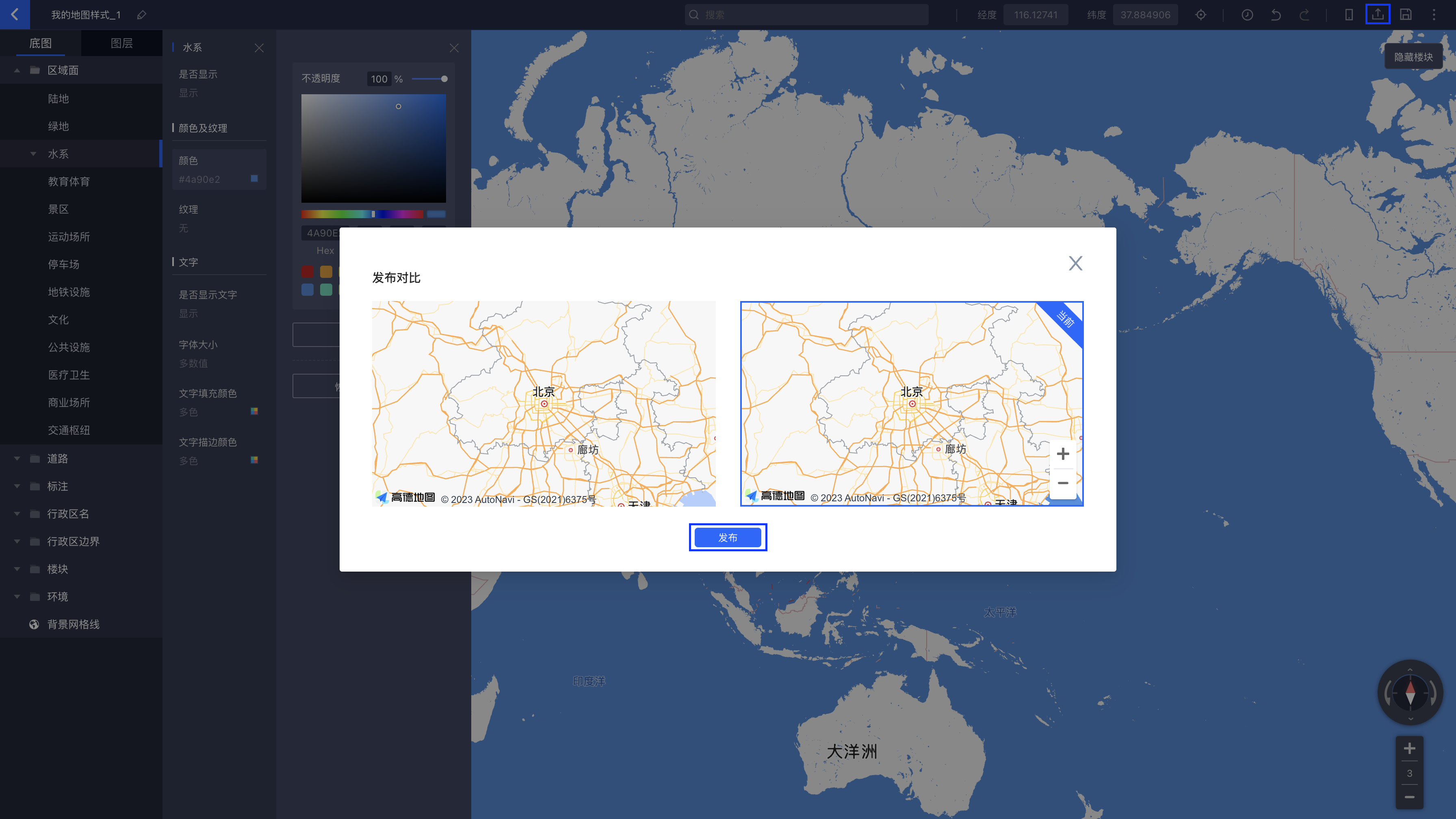
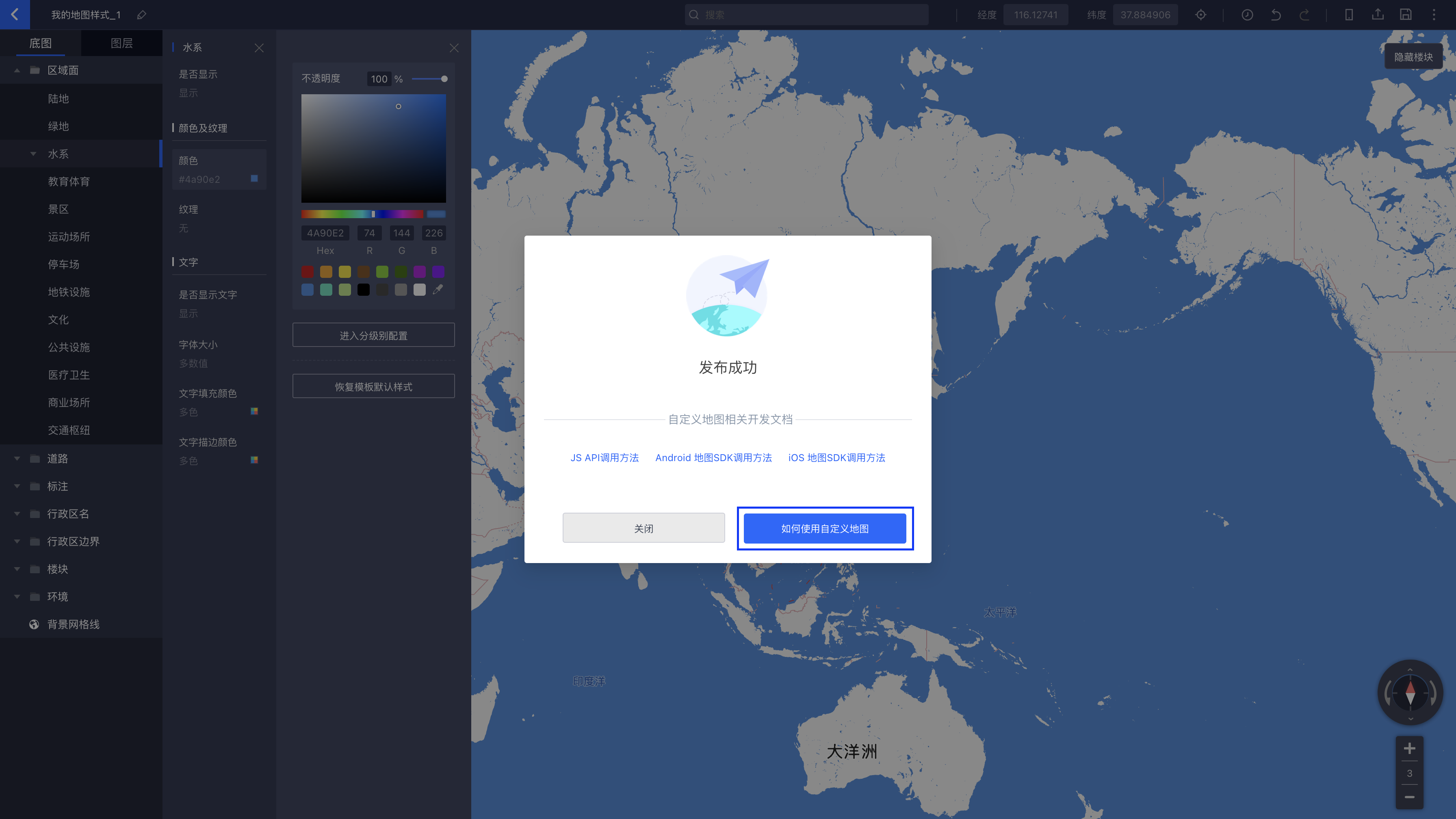
(4)复制「样式ID」备用。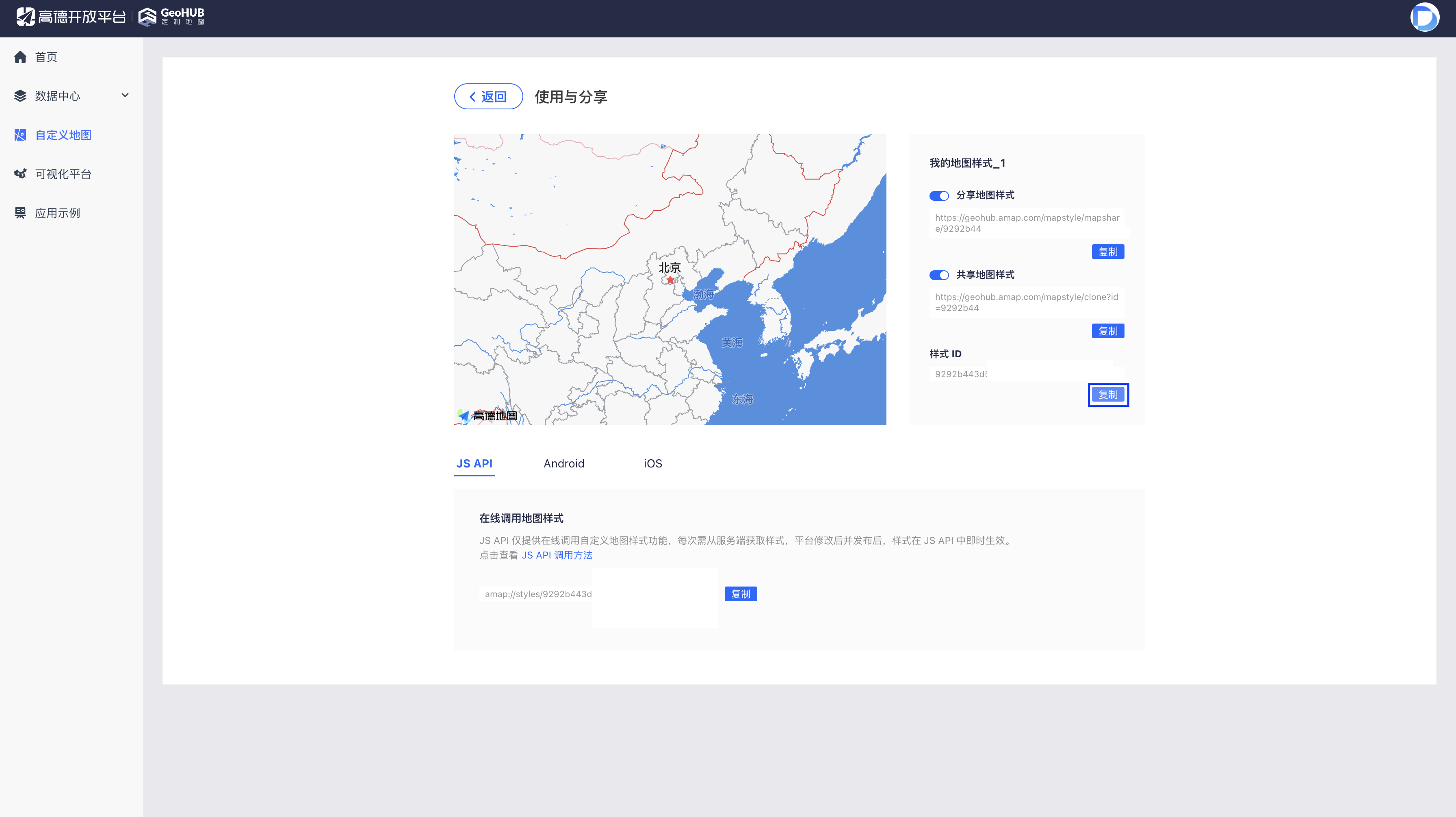
2.2.3 传入使用
「3D地图」组件右侧配置面板,开启「高德底图」,切换地图样式为「自定义」。
分别复制传入「高德Key」「高德安全密钥」「样式ID」即可。